然后输入基点,选择标题栏的最右下角点即可。图纸的标题栏通常是附着在图框的右下角的。
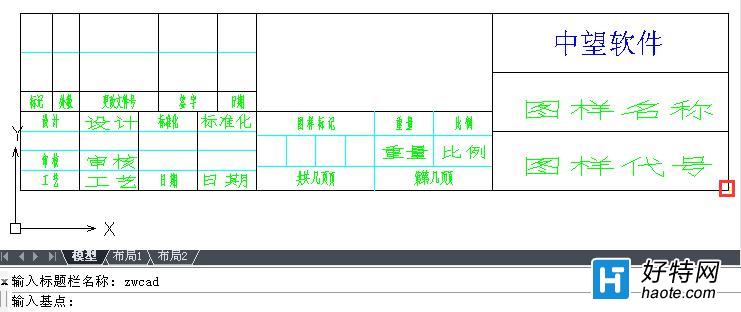
再选择实体,框选整个标题栏:
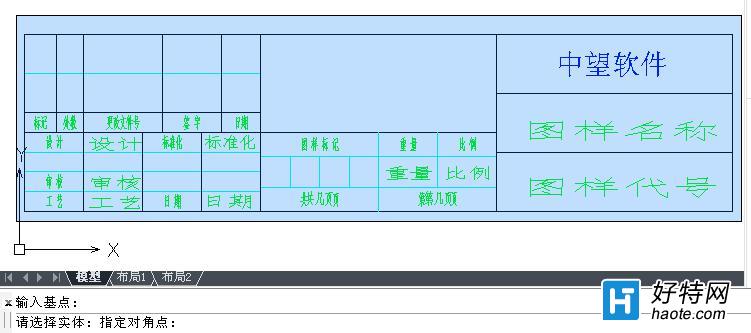
此时,弹出属性块定义的对话框,“显示名称”和“内部名称”自动对应显示。“内部名称”是非常关键的信息,它是CAD软件为了便于与各种PDM/ERP进行数据集成和交互而保留的系统关键字。中望CAD机械版能自动读取显示名称对应的内部名称代码,对于软件自动读取不了的,设计师可以对其进行自定义,如“物料编号”的内部名称为“WLBH”。
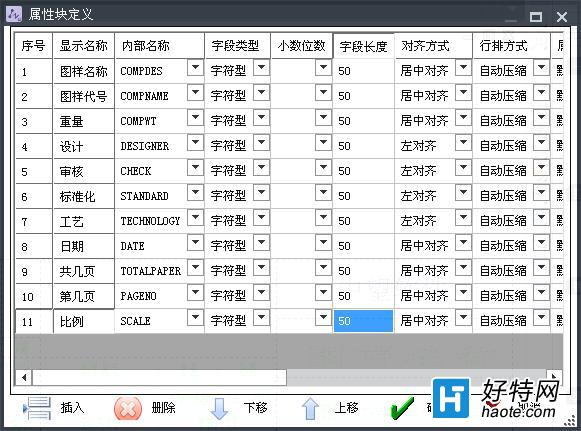
修改完毕后点击确定,软件弹出定义成功的提示。此时,已经定义好的标题栏图纸出现在标题栏的文件夹里。
步骤三:
接下来进行配置文件的设置,依次点击开始——所有程序——zwsoft——中望CAD机械版——维护工具集,在弹出的文件夹里双击第一个exe文件。以记事本方式打开文件夹中的TitleStyles.xml,复制任一行表示标题栏信息的文字,将标题栏名称全部改成zwcad后保存文本。如下图所示:
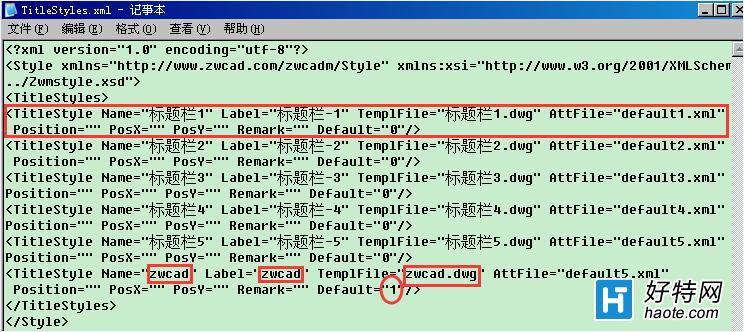
重新打开中望CAD机械版【图幅设置】,按企业标准定义好的样式“zwcad”已出现在“标题栏”选项中:
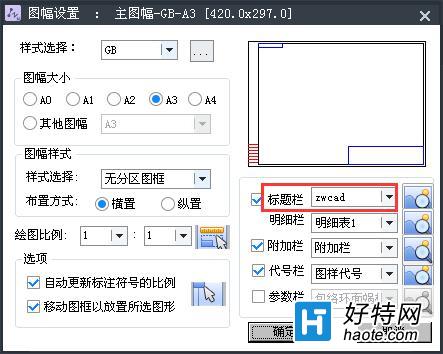
需要强调的是,设计师如需将自定义的标题栏设置为默认样式,只要把TitleStyles.xml中自定义一行的最后一个选项改为:Default="1"即可,画图时直接应用,方便快捷。
小结:中望CAD机械版的标题栏自定义,操作简单,轻松上手。完成自定义后,设计师后续在绘图调用图幅时软件会全部自动套用这一标题栏,而无需重新进行自定义设置,提高了设计效率。此外,设计师还可以将在中望CAD机械版上的标题栏、图框和图幅等自定义设置样式进行“打包”,分发给其他设计师解压安装,使得所有电脑上的CAD软件绘图设置相一致,有利于快速实现企业的标准化。
小编推荐
视频推荐
更多 手游风云榜
更多 资讯阅读
更多 -

- 使用Blender生成城市模型
- 教程 2024-12-05
-

- 全球气象数据ERA5的下载方法
- 教程 2024-12-05
-

- Xpath解析及其语法
- 教程 2024-12-04
-

- 机器学习:神经网络构建(下)
- 教程 2024-12-04
-

- 华为Mate品牌盛典:HarmonyOS NEXT加持下游戏性能得到充分释放
- 教程 2024-12-03
-

- 实现对象集合与DataTable的相互转换
- 教程 2024-12-02
-

- 硬盘的基本知识与选购指南
- 教程 2024-12-01
-

- 如何在中国移动改变低价套餐
- 教程 2024-11-30
-

- 鸿蒙NEXT元服务:论如何免费快速上架作品
- 教程 2024-11-29
-

- 丰巢快递小程序软件广告推荐关闭方法
- 教程 2024-11-27
-

- 如何在ArcMap软件中进行栅格图像重采样操作
- 教程 2024-11-26
-

- 算法与数据结构 1 - 模拟
- 教程 2024-11-26






























